运行环境
- go1.18以上
- liveKit-server.exe
- liveKit官方文档链接
- 科学上网(github)
liveKit基础概念
在liveKit 中有两个概念,分别是:room 房间 和 user 用户
房间很好理解,类似一个腾讯会议中的 一个会议
用户指的是 加入房间的所有人。
每个用户的权限是相同的
- 想要实现主持人功能,可以通过web服务器来对liveKit 房间中权限进行管理 :::info liveKit相当于搭建了一个流媒体服务器,并且这个流媒体服务器封装了一些视频聊天的方法 ::: :::info 通过go 语言开发的web服务 通过SDK 来访问 liveKit服务,并且通过SDK对liveKit 中的room以及user进行管理 :::
业务流程

用户A 创建房间流程
- 用户A访问http 服务下的/getToken接口 参数如下:
- creatRoom : true 创建房间
- identity , 用户ID
- roomName 房间名称
- 创建房间 需传入 creatRoom为0 ,房间名称为 roomName
- 后端根据 roomName 创建房间,并且返回token
- 用户A 获取到token 通过room.connect 方法连接 liveKet房间
await room.connect(wsUrl, token);// 在开发时 wsUrl 为 ws://127.0.0.1:7880
- 开始传输音频/接受音频
用户B 进入房间流程
- 用户B访问http 服务下的/getToken接口 参数如下:
- creatRoom : false 加入房间
- identity , 用户ID
- roomName 房间名称
- 根据参数 roomName, 和identity 生成对应的 token
- 用户B获取到token 通过room.connect 方法连接 liveKet房间
await room.connect(wsUrl, token);// 在开发时 wsUrl 为 ws://127.0.0.1:7880
- 开始传输音频/接受音频
web端 向ROOM发送媒体流
相机和麦克风
将本地参与者的摄像头和/或麦克风流发布到房间
// 打开摄像头
room.localParticipant.setCameraEnabled(true)
//打开麦克风
room.localParticipant.setMicrophoneEnabled(true)
可以通过以下方法来将自己的麦克风静音
room.localParticipant.setCameraEnabled(false) //关闭摄像头
room.localParticipant.setMicrophoneEnabled(false) //关闭麦克风
禁用摄像头或麦克风将关闭各自的录音,房间内的其他用户将收到一个TrackMuted事件。
屏幕共享
LiveKit还支持跨所有平台的本机屏幕共享。
// 需要浏览器支持
await currentRoom.localParticipant.setScreenShareEnabled(true);
web端 接收ROOM中的媒体流
媒体订阅
LiveKit使用两个结构来建模轨道:TrackPublication和Track。将TrackPublication视为向服务器注册的轨道的元数据,将Track视为原始媒体流。
订阅的回调将在Room和RemoteParticipant对象回调
import {
connect,
RoomEvent,
} from 'livekit-client';
room
.on(RoomEvent.TrackSubscribed, handleTrackSubscribed)
function handleTrackSubscribed(
track: RemoteTrack,
publication: RemoteTrackPublication,
participant: RemoteParticipant
) {
}
媒体播放
订阅了音频就可以播放了
function handleTrackSubscribed(
track: RemoteTrack,
publication: RemoteTrackPublication,
participant: RemoteParticipant
) {
// attach track to a new HTMLVideoElement or HTMLAudioElement
const element = track.attach();
parentElement.appendChild(element);
// or attach to existing element
// track.attach(element)
}
说话人检测
当音轨发布时,LiveKit将检测正在说话的参与者。扬声器更新将为本地和远程参与者发送。
room.on(RoomEvent.ActiveSpeakersChanged, (speakers: Participant[]) => {
// 包含所有当前活动的扬声器
})
participant.on(ParticipantEvent.IsSpeakingChanged, (speaking: boolean) => {
console.log(`${participant.identity} is ${speaking ? "now" : "no longer"} speaking. audio level: ${participant.audioLevel}`)
})
开发流程
启动liveKit服务
./liveKit-server.exe --dev
注: 在本地开发环境下只能使用服务默认的key 和 secret 如下
var appKey ="devkey"var appSecret ="secret"

:::info
启动成功后如上图所示
:::
- 其中 starting LiveKet server 后 端口7880 为后端管理room 时使用
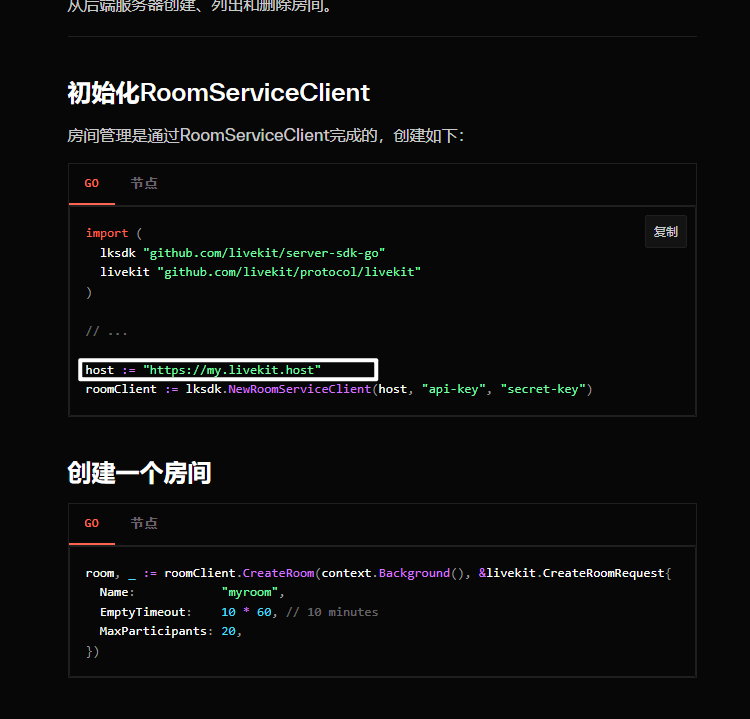
- 其中7881 与7882 分别是TCP /UDP 链接端口
- ps:需要在生产环境中配置文件中设置开启,本地启动默认7880端口
go引入 livekit/server-sdk-go 包 创建web服务器
2.1 web服务器用来生成 liveKit可以识别进入房间的token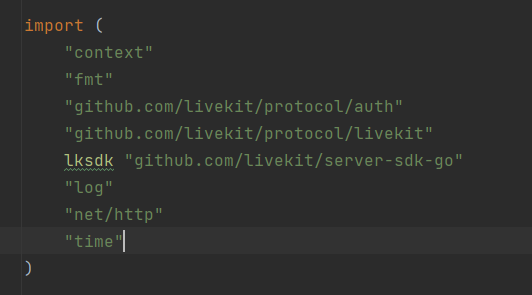
创建token接口,根据秘钥生成房间的token
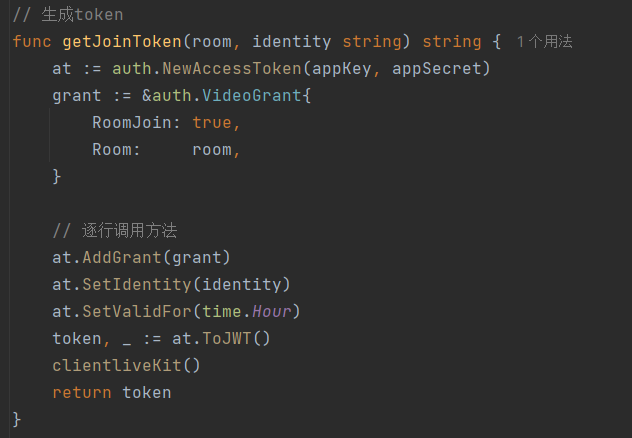
使用roomClient方法 连接 liveKit服务
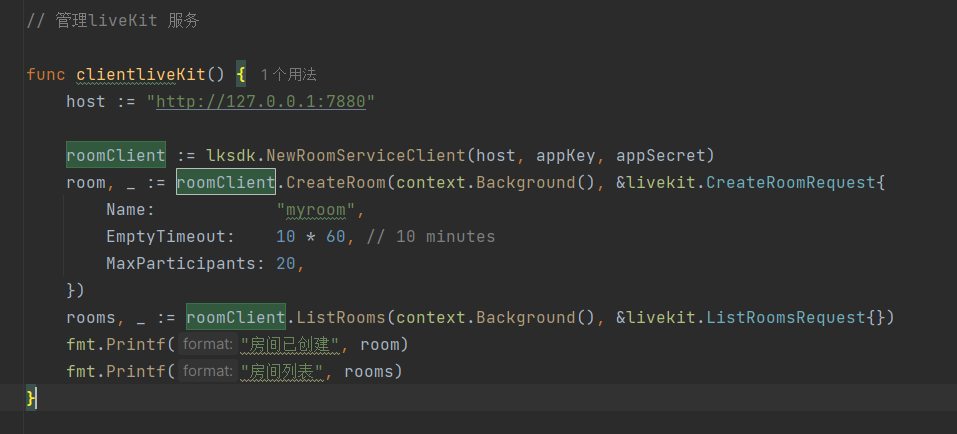
根据liveKit文档通过Room 的相关API管理liveKit中的room
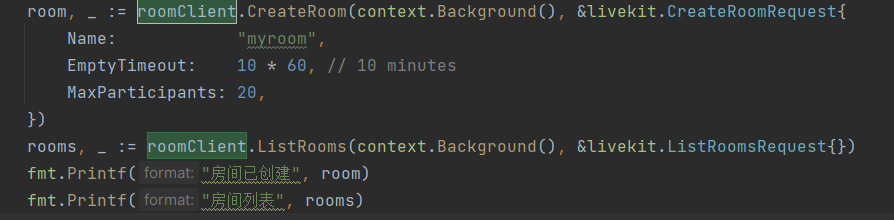
测试项目
- 前端vue3 + iview
- 后端 go + gin框架
- 仓库中附带windows 环境下liveKit服务应用
- 初步实现双方语音对讲功能,在云服务器环境下经过测试延迟情况良好,基本达到微信语音水平
- 服务器配置如下

- 测试负载:
- 单房间,三用户,语音聊天
待完善
- go 后端设想引入socket服务,用来更新房间数据到用户端
Events 回调事件
room.on(RoomEvent.TrackSubscribed, 回调函数);
事件描述房间事件用户事件ParticipantConnected远程参与者在本地参与者之后加入xParticipantDisconnected远程参与者离开xReconnecting它正在尝试重新连接xReconnected重新连接已成功xDisconnected由于房间关闭、故障 而 断开连接、链接失败xTrackPublished本地参与者加入后,新曲目将发布到房间xxTrackUnpublished远程参与者已取消发布曲目xxTrackSubscribed本地参与者已订阅曲目xxTrackUnsubscribed先前订阅的曲目已取消订阅xxTrackMuted一个曲目被静音,本地曲目和远程曲目都会触发xxTrackUnmuted轨道未静音,本地轨道和远程轨道都有声音xxLocalTrackPublished本地轨道已成功发布xxLocalTrackUnpublished本地轨道未发布xxActiveSpeakersChanged当前活动的扬声器已更改xIsSpeakingChanged当前参与者已更改发言状态xConnectionQualityChanged参与者的连接质量已更改xxParticipantMetadataChanged参与者的元数据已通过服务器API更新xxRoomMetadataChanged与房间关联的元数据已更改xDataReceived从另一个参与者或服务器接收的数据xxTrackStreamStateChanged指示订阅的轨道是否因带宽而暂停xxTrackSubscriptionPermissionChanged订阅的轨道之一已更改当前参与者的轨道级别权限xxParticipantPermissionsChanged当前参与者的权限已更改xx
此表捕获了跨平台SDK可用的一组一致事件。除了此处列出的内容之外,某些平台上可能还有特定于平台的事件。
服务器部署liveKit server
使用docker方式部署
- 未测试
直接运行 liveKit 服务
- 使用官方提供的liveKit-server 运行包,直接运行
./live-server --config ./config.yaml
- 上述命令执行了在同级目录下的 live-server 服务的 配置文件
- 使用nginx 反向代理ws 协议与http协议到liveKit 端口,实现用户端网页直接访问 liveKit 服务。
版权归原作者 Arongwang 所有, 如有侵权,请联系我们删除。